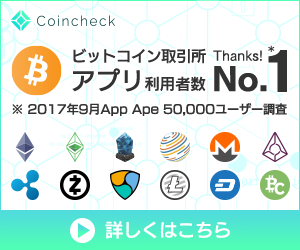本ページはプロモーションが含まれています

初期設定方法
TREZORは初期設定を行う事で利用する事ができるようになります。初期設定の方法はこちらTREZORの使い方① <開封時の注意点・初期設定>で解説しておりますので参考にしていただければと思います。
また、初期設定ではビットコインに対応しております。ビットコインの送受金方法はこちらTREZORの使い方② <ビットコインの受信・送信>で解説しております。
TREZORから仮想通貨を送受金する場合、オンラインで操作する方法ではネットワークの安全やウイルス感染していないパソコンを利用してください。仮想通貨を安全に保管する為の前提条件になります。
ビットコインゴールドの受信・送信方法
10月24日ビットコインゴールド誕生時にTREZOR内でビットコインを保有していた方はビットコインゴールド取り出し操作を行う事でビットコインゴールドを送信したりする事ができます。(方法はこちら⇒TREZORでのビットコインゴールド取り出し方法 <1.6.0へのアップデート>)
また11月21日時点ではビットコインゴールドはTREZORベータ版のみビットコインゴールドに対応しております。通常版では操作できません。以下ではTREZORベータ版での送信・受信方法になります。
受信方法
TREZORベータ版の公式HPにアクセスをします。(https://beta-wallet.trezor.io/)
その後TREZORをUSBポートに接続します。
PIN入力画面に移るので端末に表示されるPINコードをパソコンで操作します。

初期設定ではビットコインを操作する設定になっているのでビットコインゴールドに設定を変更します。

画面左の「Bitcoin」を選択し、その中から「Bitcoin Gold(BTG)」を選択します。
ビットコインゴールドのウォレットに設定が変わります。

ビットコインゴールド設定後にビットコインゴールドアドレス宛にビットコインを送信しないでください。あくまで「ビットコインゴールド」専用のウォレット設定になっております。
TREZOR内のビットコインアドレスは「1」「3」で始まりますがビットコインゴールドは「A」「G」で始まりますので注意しましょう。
「受信」を選択します。

あとはビットコインと同様にアドレス手入力かQRコード読み取りで送信先からアドレス指定をして受信するだけです。
このようにしてビットコインゴールドをTREZOR内へ受信・保管します。
スポンサー
取引記録確認

「取引」を選択すると取引記録の状況を確認する事ができます。
「未確認」が消えたら(日付が表示されます)受信や送信が完了したという事です。処理されるまで待ちましょう。
送信方法
TREZOR内に保管してあるビットコインゴールドを取り出す方法です。

「送信」タブを選択し、送信画面を表示します。
「アドレス」に手入力かQRコード読み取りで送信先のビットコインゴールドアドレスを指定します。(AorGで始まるアドレス)
「金額」に送信したいビットコインゴールドの数量を入力します。
「手数料」でビットコインゴールドのマイナーに支払う手数料を選択します。高いほど安全且つ早く送信が完了します。
全て入力が終わったら「送信」を選択します。
これでTREZOR内に保管してあるビットコインゴールドを送信・取り出しする事ができます。
関連記事
ビットコインゴールド(Bitcoin Gold)とは <現在の状況>
スポンサー